Page 1
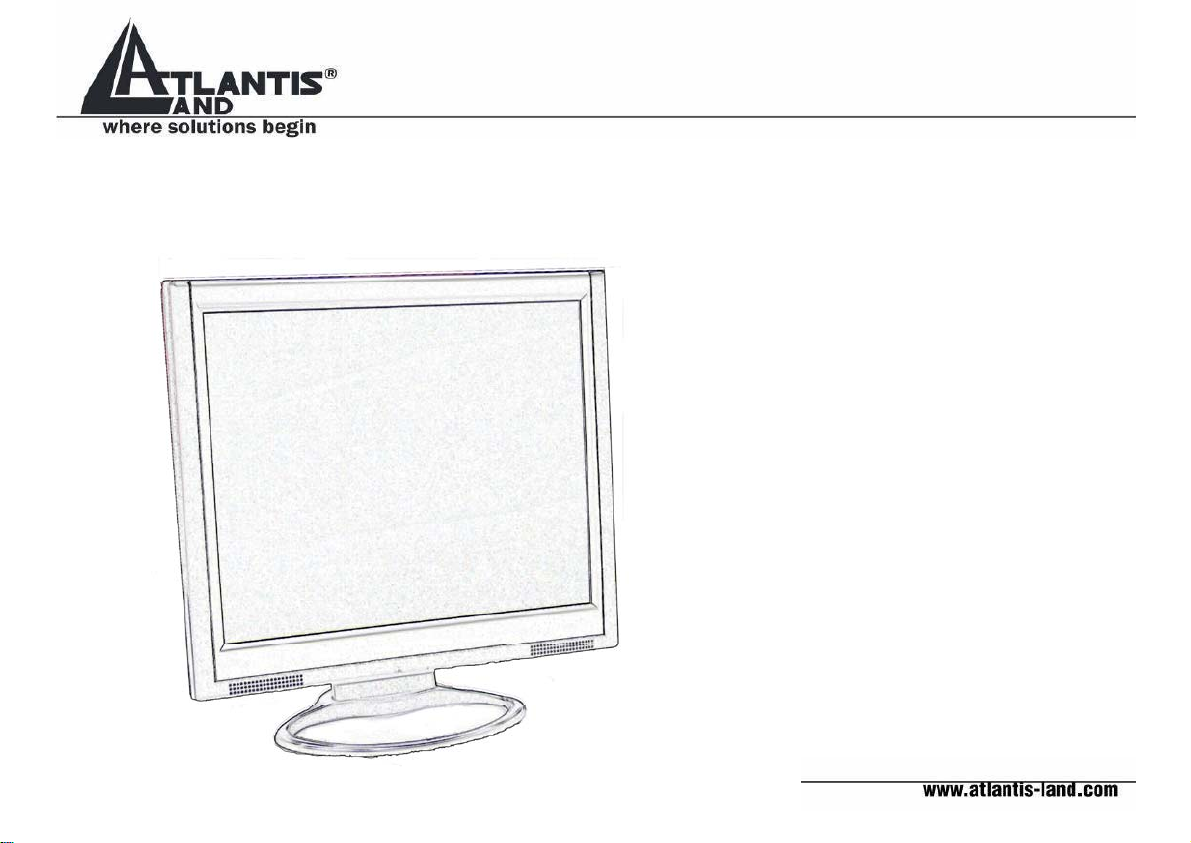
LCD Monitor multi-language manual
I-See S series
A05-15AX-C07
A05-17AM-C06
A05-19AM-C08
Page 2
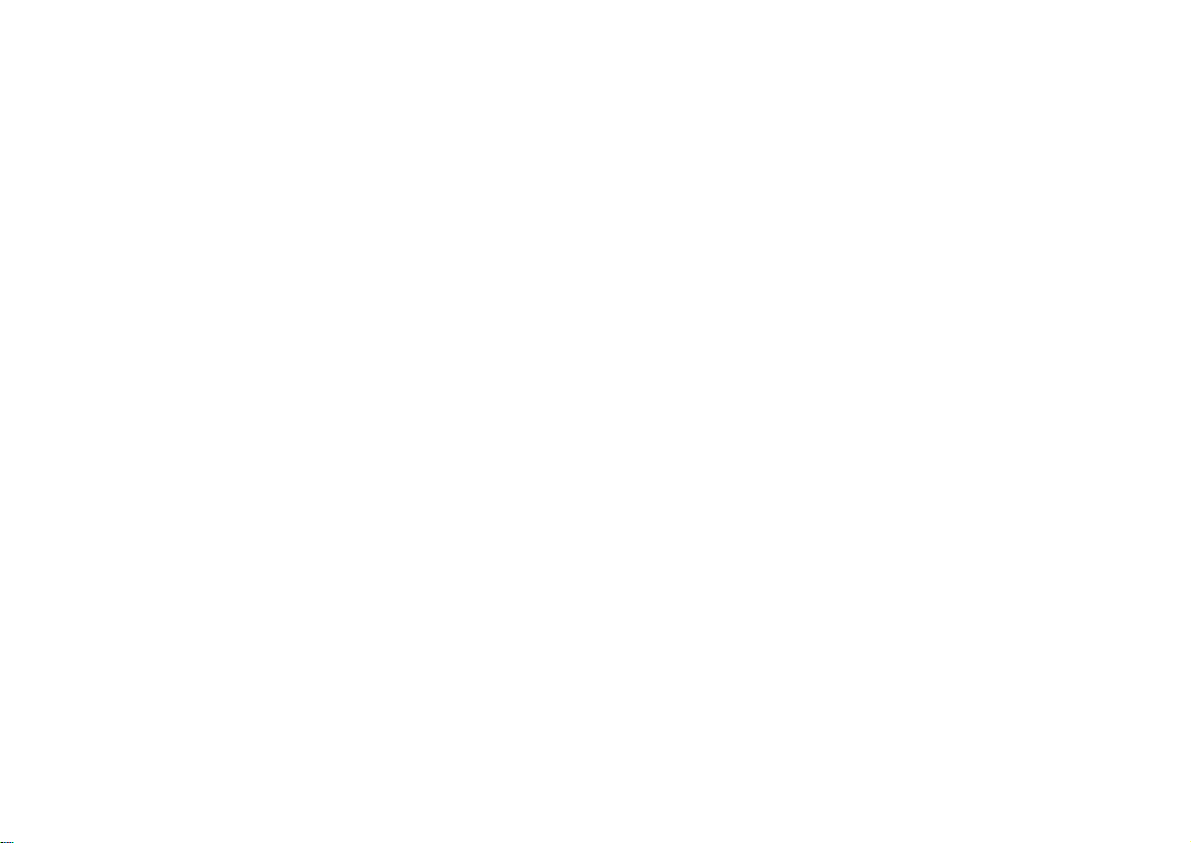
Page 3
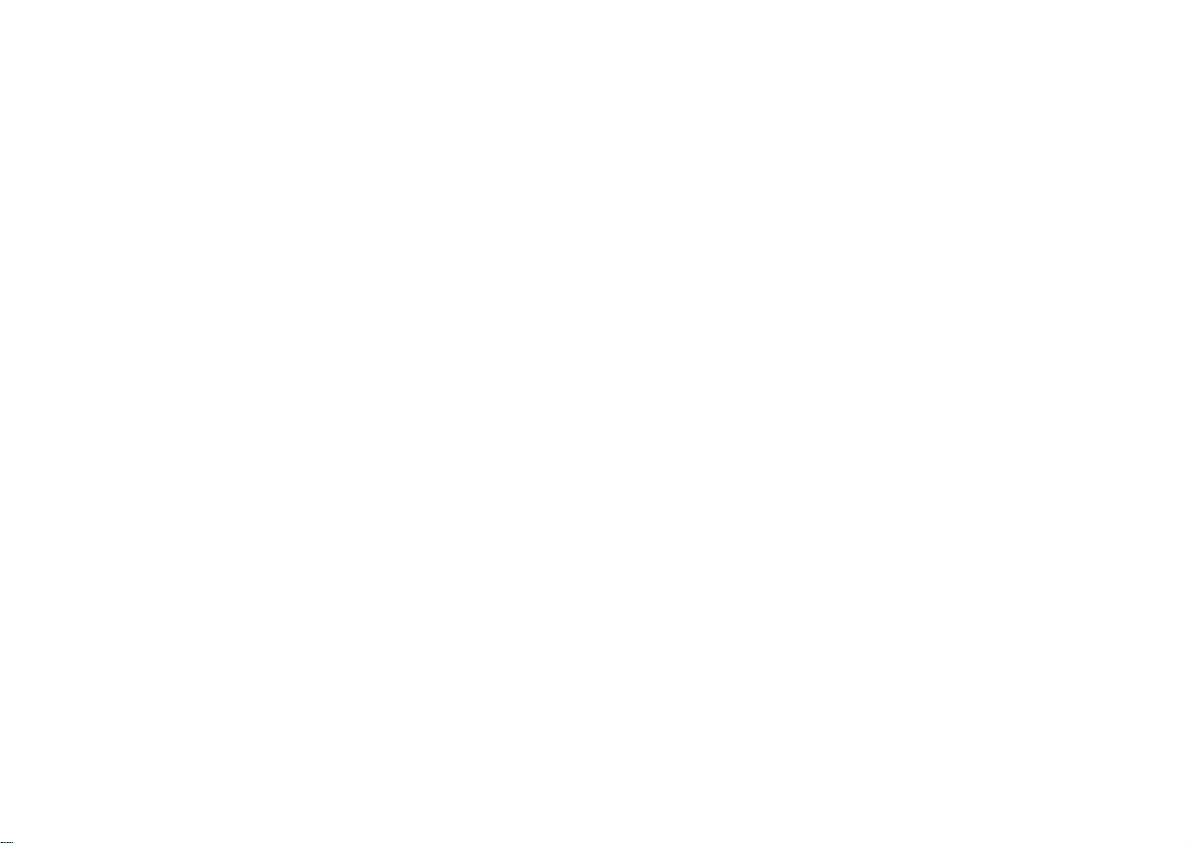
INDEX
ENGLISH
IMPORTANT SAFETY INSTRUCTIONS ..............................................................................................1
1. Introduction .......................................................................................................................................2
1.1 General information .................................................................................................................... 2
1.2 Features ..................................................................................................................................... 2
1.3 Check List................................................................................................................................... 3
2. Installation.........................................................................................................................................3
2.1 Install the base............................................................................................................................ 3
2.2 Install the monitor ....................................................................................................................... 4
2.3 Self test pattern........................................................................................................................... 5
2.4 Adjust picture.............................................................................................................................. 5
3. Operations of the monitor..................................................................................................................5
3.1 Power on/off switch..................................................................................................................... 5
3.2 Power LED indicator................................................................................................................... 5
3.3 OSD control keys........................................................................................................................ 6
3.3.1 Auto key ............................................................................................................................... 6
3.3.2 +/- key .................................................................................................................................. 6
3.3.3 Enter key.............................................................................................................................. 6
3.3.4 OSD menu ........................................................................................................................... 6
3.3.5 Function table....................................................................................................................... 7
3.3.6 Special functions.................................................................................................................. 9
Page 4
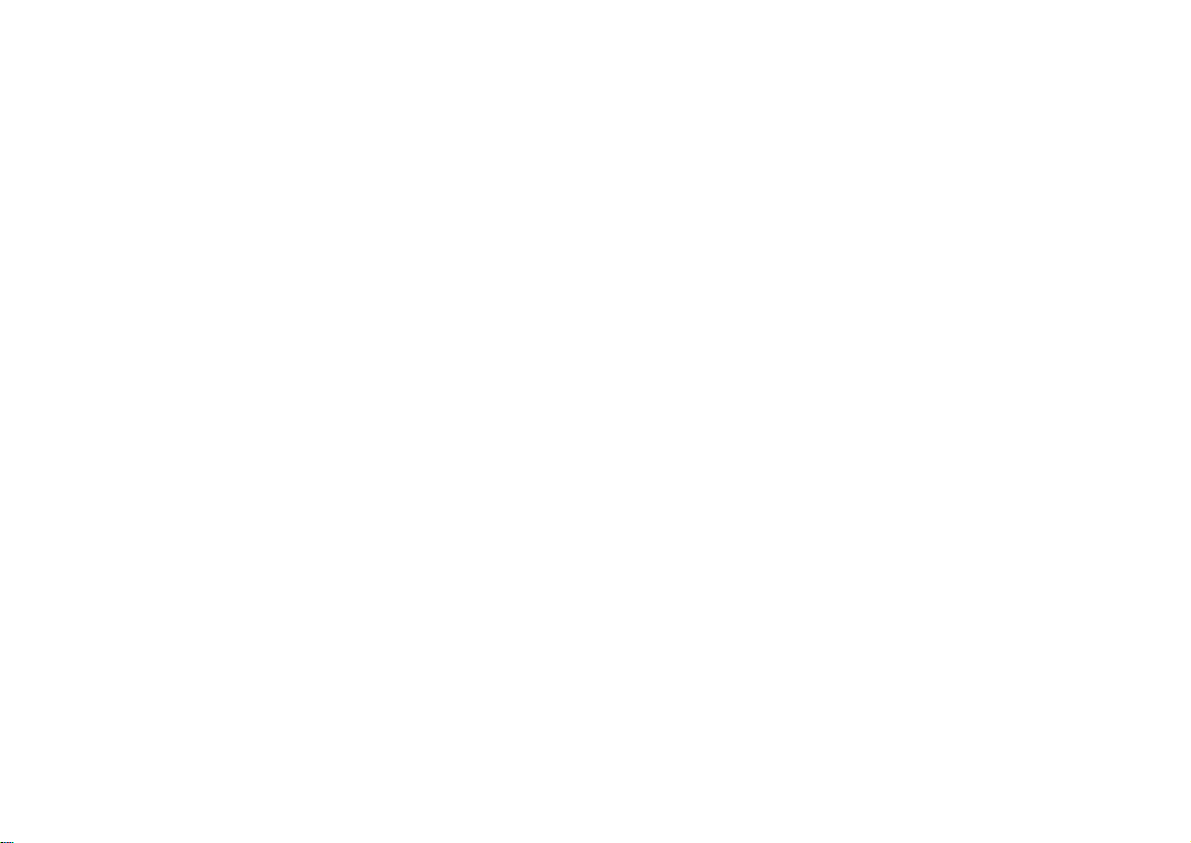
3.4 Safety mode ............................................................................................................................. 11
3.5 Timing guide ............................................................................................................................. 11
3.6 Plug & Play ............................................................................................................................... 12
3.7 Power management.................................................................................................................. 12
3.8 Volume adjust........................................................................................................................... 14
4. Specification....................................................................................................................................14
5. Simple troubleshooting....................................................................................................................16
ITALIANO
ISTRUZIONI IMPORTANTI PER LA SICUREZZA..............................................................................17
1. Introduzione ....................................................................................................................................18
1.1 Informazioni generali ................................................................................................................ 18
1.2 Carattristiche principali ............................................................................................................. 18
1.3 Check List................................................................................................................................. 19
2. Installazione ....................................................................................................................................19
2.1 Installare la base....................................................................................................................... 19
2.2 Installazione del monitor ........................................................................................................... 20
2.3 Pattern di auto test.................................................................................................................... 21
2.4 Regolazione dell’ immagine...................................................................................................... 21
3. Funzionalità del monitor..................................................................................................................22
3.1 Pulsante on/off.......................................................................................................................... 22
3.2 LED frontale.............................................................................................................................. 22
3.3 Tasti di controllo OSD............................................................................................................... 22
Page 5
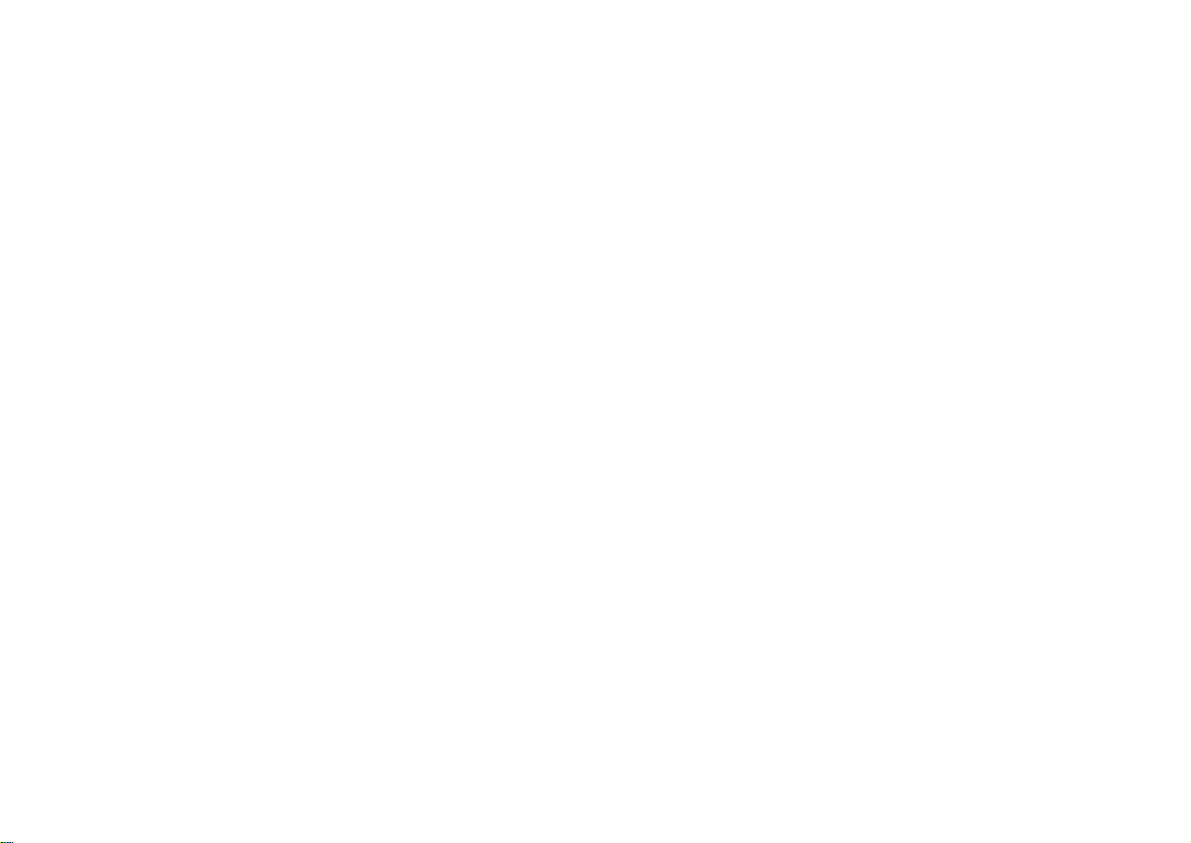
3.3.1 Tasto Auto.......................................................................................................................... 22
3.3.2 Tasti +/-.............................................................................................................................. 22
3.3.3 Tasto Enter......................................................................................................................... 22
3.3.4 Menù OSD ......................................................................................................................... 23
3.3.5 Tabella delle funzioni ......................................................................................................... 24
3.3.6 Funzioni speciali................................................................................................................. 25
3.4 Safety mode ............................................................................................................................. 27
3.5 Guida al timing.......................................................................................................................... 28
3.6 Plug & Play ............................................................................................................................... 29
3.7 Risparmio energetico................................................................................................................ 29
3.8 Regolazione volume ................................................................................................................. 30
4. Specifiche .......................................................................................................................................30
5. Risoluzione problemi.......................................................................................................................32
FRANCAIS
IMPORTANT INSTRUCTIONS DE SECURITE ..................................................................................33
1. Introduction .....................................................................................................................................34
1.1 Informations générales ............................................................................................................. 34
1.2 Caractéristiques........................................................................................................................ 34
1.3 Déballage ................................................................................................................................. 35
2. Installation.......................................................................................................................................35
2.1 Installation de la base............................................................................................................... 35
2.2 Installation du moniteur............................................................................................................. 36
Page 6

2.3 Auto test ................................................................................................................................... 37
2.4 Ajuster l’affichage ..................................................................................................................... 37
3. Opérations ......................................................................................................................................37
3.1 Bouton Marche/Arrêt................................................................................................................. 37
3.2 Diode LED ................................................................................................................................ 37
3.3 Touches de contrôle OSD ........................................................................................................ 38
3.3.1 Touche auto ....................................................................................................................... 38
3.3.2 Touches +/-........................................................................................................................ 38
3.3.3 Touche entrée.................................................................................................................... 38
3.3.4 Menu OSD ......................................................................................................................... 38
3.3.5 Table des fonctions............................................................................................................ 39
3.3.6 Fonctions spéciales............................................................................................................ 41
3.4 Mode Sécurité........................................................................................................................... 43
3.5 Modes supportés ...................................................................................................................... 43
3.6 Plug & Play ............................................................................................................................... 44
3.7 Consommations........................................................................................................................ 44
3.8 Réglage du volume sonore....................................................................................................... 45
4. Spécifications..................................................................................................................................46
5. Disfonctionnement ..........................................................................................................................48
Page 7
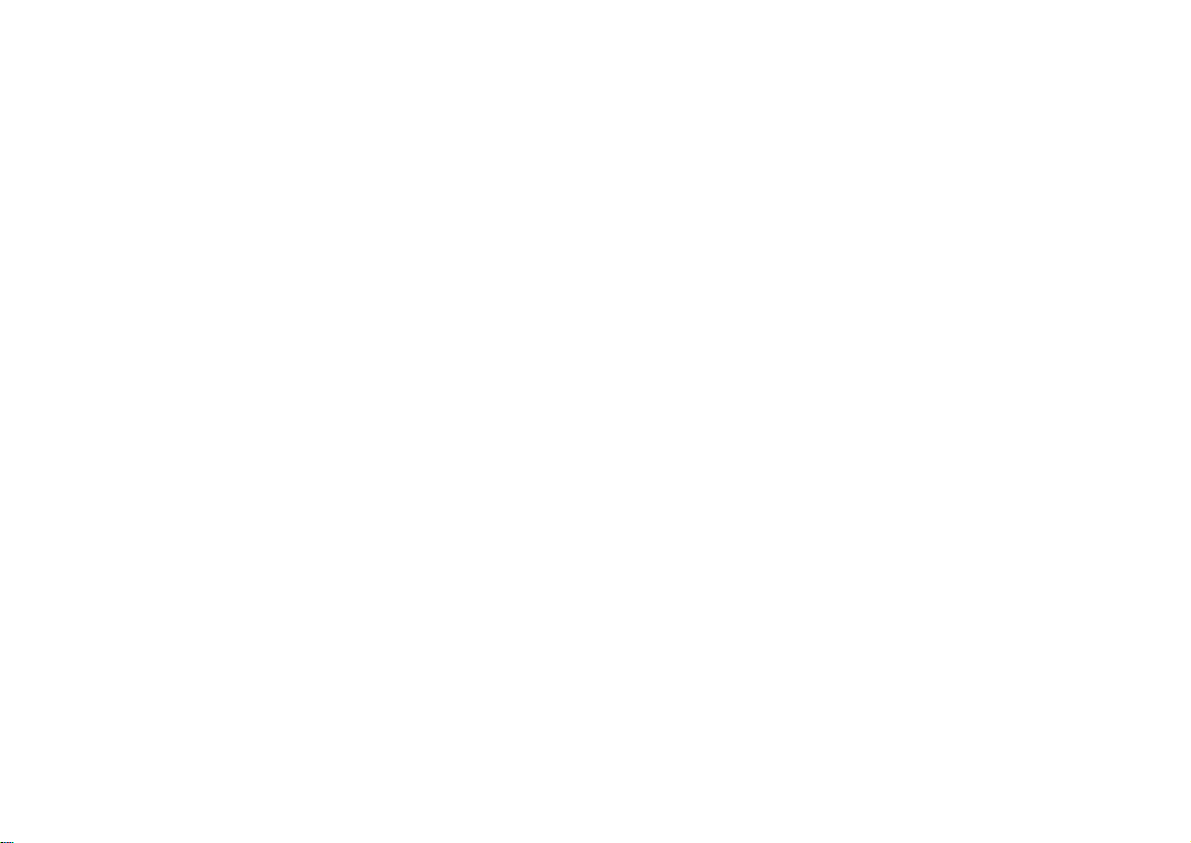
Copyright
The Atlantis Land logo is a registered trademark of Atlantis Land SpA. All other names mentioned mat be trademarks or
registered trademarks of their respective owners. Subject to change without notice. No liability for technical errors and/or
omissions.
CE Mark Warning
This is a Class B product. In a domestic environment, this product may cause radio interference, in which case the user
may be required to take adequate measures.
Important Note
The antenna(s) used for this equipment must be installed to provide a separation distance of at least 30 cm from all
persons.
FCC Warning
This equipment has been tested and found to comply with the regulations for a Class B digital device, pursuant to Part 15
of the FCC Rules. These limits are designed to provide reasonable protection against harmful interference when the
equipment is operated in a commercial environment. This equipment generates, uses, and can radiate radio frequency
energy and, if not installed and used in accordance with this user’s guide, may cause harmful interference to radio
communications. Operation of this equipment in a residential area is likely to cause harmful interference, in which case
the user will be required to correct the interference at his own expense.
Page 8

ENGLISH
ENGLISH
IMPORTANT SAFETY INSTRUCTIONS
1. Read these instructions carefully
2. Save this manual for later use
3. Unplug the monitor from the power source when you clean the monitor. Don’t use liquid cleaners or aerosol cleaners.
Use a cloth to clean it. If it doesn’t do, please use LCD screen cleaners
4. Don’t use attachment not recommended as they may cause hazards.
5. Please grasp the plug to unplug the connector from the wall outlet. Do not pull the power cord to unplug it.
6. Don’t place anything on the power cord or step on it
7. Do not place the monitor near water source such as bathtub, washbowl, sink, laundry tub, swimming pool etc.
8. The slots are designed for ventilation, simultaneously to keep the machinery workable and protect it from overheating.
For the same reason, please do not place the monitor on a bed, sofa, carpets or other similar surface. Do not place
the monitor near or over heat source or place in a built-in installation.
9. Keep 2 inches (or 5 cm) away from the wall or other goods.
10. This monitor can only use the power source indicated on the label. If you have questions, please consult your dealer.
11. As safety measure, this monitor is equipped with a three-wire ground style plug. If you can not insert the plug into
outlet, contact your electrician to replace your outlet. Do not defeat the safety purpose of the grounding-type plug.
12. Please make sure that the outlet and power cord can afford the total electricity of the products.
13. Place the monitor in safe place where the cord will not be abused by persons working on it.
14. Follow all the warnings and instructions illustrated on the manual.
15. Don’t overload the wall outlets and extend cords as this can result in fire or electric shocks.
16. Do not remove or open the cover to service this monitor yourself. It may expose you to dangerous voltage or other
hazards before all servicing to qualified service personnel.
A05-1XAX-C0X_MX03 1
Page 9
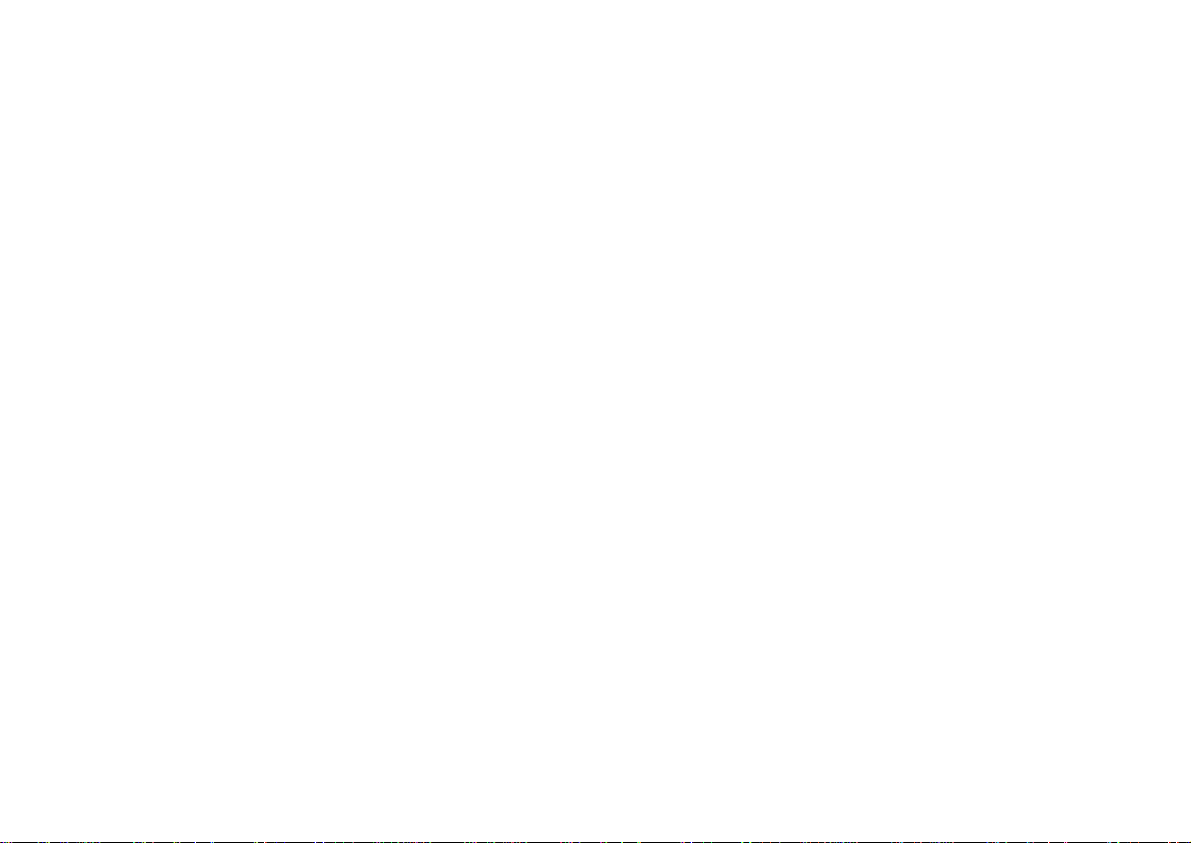
ENGLISH
17. Unplug this monitor from the outlet and refer servicing to qualified service personnel under the following conditions.
a. The power cord is frayed or damaged.
b. The monitor has been dropped or the cabinet has been damaged
c. When the monitor displays a distinct change in performance, this indicates a need for service.
18. The power cord is the main device to disconnect the power.
19. Unplug the power cord when you do not use it for a long time.
20. Place the monitor in good ventilation and protect it from strong light, overheating and damp environment.
21. This monitor must be stored in temperature –20°C ~ +55°C. Otherwise, it may cause permanent damage.
1. Introduction
1.1 General information
This monitor is a high-performance intelligent multi-scanning color monitor adopting active matrix TFT LCD display that
uses amorphous silicon TFT as a switching devices. With very low radiation, anti-glary surface treatment and occupying
small place , it is very suitable for home and office applications.
1.2 Features
• LCD TFT monitor
• Built-in multimedia speakers
• Multi-language OSD interface
• Image auto regulation
• White and black reference voltage auto-calibration
• Compliant with EPA energy star, VESA DPMS
• Plug & Play
A05-1XAX-C0X_MX03 2
Page 10

1.3 Check List
Check the list before operating this monitor, please make sure that all of the following items are included.
1. LCD monitor
2. Base + mounting screw
3. AC adapter
4. Power cord
5. Signal cable
6. Audio cable
7. User’s manual
8. Warranty certification
If any of above listed items is missing, please contact your dealer for technical support or customer service.
2. Installation
The following chapters explain how to install the base and connect the monitor to your personal computer.
2.1 Install the base
Follow these steps to install the base:
1. Turn the monitor down.
2. Assembly the base to the arm with screw.
3. Tie the screw with a coin.
ENGLISH
A05-1XAX-C0X_MX03 3
Page 11

ENGLISH
2.2 Install the monitor
Make sure that the computer and monitor’s power are both turned off, before start installation. Please follow the steps to
install your LCD monitor:
1. Signal cable connection: firstly lock the base and knighthead, then Plug one end of the signal cable into computer and
lock the two bolts to ensure firmly grounding. Then plug the other into the monitor and lock the two bolts.
2. Power cord connection: connect the AC adapter and AC power source with power cord. then connect the AC adapter
output to the power input of the monitor.
3. Audio cable connection: Insert one end of the audio cable to the audio output of the PC audio card and the another to
the audio input of LCD monitor.
4. Power on: turn on both of the monitor and computer. After the monitor is power on, the LED lights up green or blue, If
the LED become red and flashing, please check the video signal cable. If LED is off, please press power on switch.
A05-1XAX-C0X_MX03 4
Page 12

ENGLISH
2.3 Self test pattern
If there is no horizontal or vertical sync. signals, your monitor will display the self test
pattern to indicate no signal input. After a few seconds, the monitor will enter into
waiting and saving power mode. The LED will be red and flashing. Once the monitor
receives the video signal, it will return to normal mode.
2.4 Adjust picture
In order to obtain the best visual display, you must adjust it, please refer to chapter 3 “Operation of the monitor”.
3. Operations of the monitor
3.1 Power on/off switch
This is a slight-touch digital-control key. It is used to turn the monitor on or off.
3.2 Power LED indicator
When the monitor is working, the power LED is green. If the monitor is in saving power mode, the power LED will be red
and flashing. If you turn off the computer, the power LED is off. When the LED is off, the monitor is off, but the power
adapter is on. For the purpose of security, you should turn off adapter power when you don’t use the monitor.
A05-1XAX-C0X_MX03 5
Page 13

ENGLISH
3.3 OSD control keys
3.3.1 Auto key
This key is used to complete auto adjusting function.
3.3.2 +/- key
These two keys will complete the left (increase) or right (decrease) adjustment and choose the menu function. The
contrast and the brightness can be set by +/- key directly.
3.3.3 Enter key
Confirmation key, to display the OSD menu and complete the confirmation function.
3.3.4 OSD menu
The function list of the menu:
1. Auto adjustment
2. Brightness
3. Contrast
4. H-position
5. V-position
6. Clock
7. Phase
8. Sharpness
9. Color adjustment
A05-1XAX-C0X_MX03 6
Page 14

10. Volume
11. OSD menu display time
12. OSD horizontal/ vertical/position and
transparency adjustment
13. Recall
14. Languages
15. Exit
16. Selected function name
17. Resolution
18. H-frequency
19. V-frequency
20. Progressive bar of adjustment
21. Percentage of adjustment
22. Title
3.3.5 Function table
Display contents Function
AUTO ADJUSTMENT Automatically adjust to obtain the best setting
BRIGHTNESS Adjust the brightness
CONTRAST Adjust the contrast
H-POSITION Move the screen toward left or right
ENGLISH
A05-1XAX-C0X_MX03 7
Page 15

ENGLISH
V-POSITION Move the screen upward or downward
CLOCK Adjust the frequency of pixel
PHASE Adjust the phase of pixel clock
SHARPNESS Adjust the sharpness of the picture
COLOR Adjust the colors of the picture
9300K COLOR TEMPERATURE Set 9300k color temperature
7800K COLOR TEMPERATURE Set 7800k color temperature
6500K COLOR TEMPERATURE Set 6500k color temperature
USER MODE Set user mode
AUTO COLOR BALANCE Auto color balance
VOLUME Adjust the volume
OSD DISPLAY TIME Adjust the OSD display time
OSD ADJUSTMENT Adjust the parameter of OSD
OSD H-POSITION Move the menu toward left or right
OSD V-POSITION Move the menu upward or downward
A05-1XAX-C0X_MX03 8
Page 16
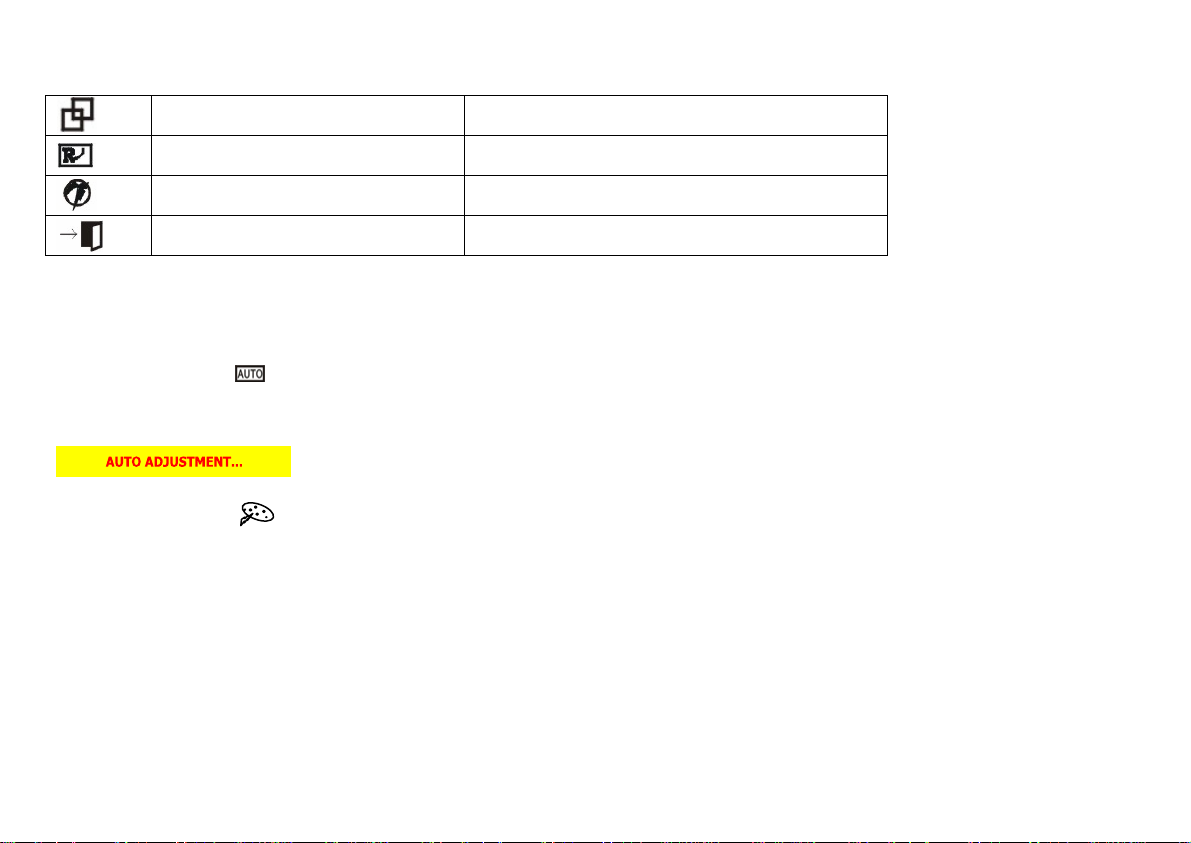
ENGLISH
OSD TRANSPARENCY OSD transparency setting
RECALL Reset factory setting
LANGUAGE Language selection
EXIT Exit the menu
3.3.6 Special functions
Auto Adjustment ( )
When you choose this function, the monitor will enter into automatical adjustment mode. After a few seconds, the monitor
will be in the best visual display mode.
Color adjustment ( ):
when the function is selected, the monitor will come into the sub-menu, there are five functions that can be selected:
9300k, 7800k, 6500k, USER,W-B. Selecting USER you will enter user mode and you can make adjustment to R/G/B
obtain your satisfying color. Selecting W-B the monitor will adjust the white-black color reference voltage optimal color
balance.
A05-1XAX-C0X_MX03 9
Page 17

ENGLISH
R/G/B adjustment ( ):
When in “User’s mode”, the monitor will automatically enter into R/G/B adjustment mode, push the ENTER key ,the
relative options will flash, then adjust it by pressing “+/-“ key. push ENTER again to exit.
Language ( ).
There are six language to select:
ENG.: English
FRE.: Frech
DEU.: German
ITA.: Italian
ESP.: Spanish
PYC.: Russian (TUR.:Turkish or POR.: Portuguese)
Position of OSD menu (
When you select the item, you can adjust H-position and
V-position of OSD menu and transparence.
A05-1XAX-C0X_MX03 10
):
Page 18

Sharpness adjustment ( ):
Adjust the sharpness of the picture on the screen.
3.4 Safety mode
When the video signal exceeds the frequency range of the monitor , the monitor
MCU will stop horizontal and vertical scanning in order to protect the monitor the
following image will be displayed on the screen. After a few seconds, the monitor
will enter turn-off mode. You must restart the computer and reset the frequency
range.
3.5 Timing guide
Models A05-17AM-C06 and A05-19AM-C08
No. Mode Resolution V-Frequency (Hz) Pixel Clock (MHz) H-Frequency (KHz)
1 60 25.175 31.5
VGA 640 x 480
2 72 31.5 37.9
3
4 60 40 37.9
SVGA 800 x 600
5 72 50 48.1
6
7 XGA 1024 x 768 60 65 48.4
75 31.5 37.5
75 49.5 46.9
ENGLISH
A05-1XAX-C0X_MX03 11
Page 19

ENGLISH
8 70 75 56.5
9 1024 x 768 75 78.75 60
10 1152 x 864 75 108 67.5
11 1280 x 960 60 108 60
12 60 108 64
SXGA 1280 x 1024
13
Model A05-15AX-C07
No. Mode
1 720 x 400 70 28.322 31.468
VGA
2
3 SVGA 800 x 600 60.3 40 37.879
4 1024 x 768 60 65 48.363
XGA
5 1024 x 768 70 75 56.476
6
Resolutio
n
640 x 480 60 25.175 31.469
1024 x 768 75 78.75 60.023
75 135 80
V-Frequency (Hz) Pixel Clock (MHz) H-Frequency (KHz)
3.6 Plug & Play
This monitor meets the standard of VESA DDC. When using video card with VESA DDC1/2B, it will auto-scan video
frequency, output power , function and other data to PC when computer is on. It will go to proper connector mode and
proper resolution frequency.
3.7 Power management
This monitor complies with EPA energy star requirement and meets VESA DPMS standard. The following is the
description of the power indicator for the power saving mode.
A05-1XAX-C0X_MX03 12
Page 20

Model A05-15AX-C07
Mode Power
On Green or blue <30 W
Stand by/suspend Red flashing <5 W
Off Off <3 W (include power adapter’s consumption)
Model A05-17AM-C06
Mode Power
On Green or blue <40 W
Stand by/suspend Red flashing <5 W
Off Off <3 W (include power adapter’s consumption)
Model A05-19AM-C08
Mode Power
On Green or blue <45 W
Stand by/suspend Red flashing <5 W
Off Off <3 W (include power adapter’s consumption)
Power consumption
indicator
Power consumption
indicator
Power consumption
indicator
ENGLISH
A05-1XAX-C0X_MX03 13
Page 21

ENGLISH
3.8 Volume adjust
Adjust the volume by OSD menu and software of the PC.
4. Specification
Model A05-15AX-C07 A05-17AM-C06 A05-19AM-C08
Panel 15” 17” 19”
Resolution 1024 x 768 1280 x 1024 1280 x 1024
Active area 304.128 x 228.096 mm 337.920 x 270.336 mm 376.320 x 301.056 mm
Pixel pitch 0.297 mm 0.264 mm 0.294 mm
Contrast 450:1 500:1 600:1
Brightness 250 cd/m2 300 cd/m2 250 cd/m2
Response time 16 ms 8 ms 8 ms
Display colors 16.7 M 16.7 M 16.7 M
Viewing angle H: -75°/+75°, V: -75°/+60° H: -75°/+75°, V: -75°/+60° H: -75°/+75°, V: -75°/+60°
H-Frequency 30~60 KHz 30~81 KHz 30~80 KHz
V-Frequency 55~75 Hz 55~75 Hz 55~75 Hz
Plug & Play Yes Yes Yes
Input signal Analog Analog Analog
Video Input connector 15 pins D-Sub 15 pins D-Sub 15 pins D-Sub
Audio input connector No 1 Stereo input 1 Stereo input
Built-in speakers No 2 x 2 W 2 x 2 W
Power input connector Power jack Power jack Power jack
A05-1XAX-C0X_MX03 14
Page 22

ENGLISH
Maximum power cons. <30 W <40 W <45 W
Stand-by power cons. <5 W <5 W <5 W
Off mode powert cons. <3 W <3 W <3 W
Power supply for
adapter
Power supply for
monitor
Power saving control Yes Yes Yes
Norms CE CE CE
Storage temperature -20°C~+55°C -20°C~+55°C -20°C~+55°C
Operating temperature 5°C~40°C 5°C~40°C 5°C~40°C
Humidity 10%~85% 10%~85% 10%~85%
Unpacking dimension 360 x 150 x 350 mm 393 x 150 x 390 mm 430 x 150 x 420 mm
Packing dimension 418 x 165 x 395 mm 455 x 165 x 440 mm 490 x 165 x 465 mm
Net weight 3.5 kg 5.0 kg 6.0kg
Gross weight 5.0 kg 7.0 kg 8.0kg
Note: These specifications are subject to change without notice.
100V~240 VAC 60/50 Hz 100 V~240 VAC 60/50Hz 100 V~240 VAC 60/50 Hz
12 VDC 3.3 A 12 VDC 4.2 A 12 VDC 4.2 A
A05-1XAX-C0X_MX03 15
Page 23

5. Simple troubleshooting
Symptom Solution
Check if the power cord, the monitor and the power
No picture / no LED
No picture / LED red flashing
Picture faintness, to big or small
Picture too dark Push “+/-“ key to adjust brightness and contrast.
Overheating
Picture distortion and flicker
Short of color Check if the signal cable pins are twisting or broken.
plug are well connected. Check also if the monitor is
off.
Check if the PC video card and signal cable are well
connected and check if signal cable is well connected
with monitor.
In OSD menu select “
automatically.
Keep 5 cm away from other goods for ventilation.
Don’t put anything on the monitor.
Check the PC setting, select the proper resolution
and adjust refresh frequency.
” to make the monitor ad just
ENGLISH
A05-1XAX-C0X_MX03 16
Page 24

ITALIANO
ITALIANO
ISTRUZIONI IMPORTANTI PER LA SICUREZZA
1. Leggere attentamente queste istruzioni
2. Conservare il manuale per consultazioni successive
3. Scollegare l’alimentazione quando si pulisce il monitor. Non usare liquidi o aerosol. Usare uno straccio di stoffa,
oppure un prodotto apposito per la pulizia degli LCD.
4. Non utilizzare cavi di collegamento appropriati, potrebbero essere pericolosi.
5. Utilizzare la spina per staccare il cavo dalla presa, non tirare direttamente il cavo.
6. Non calpestare il cavo di alimentazione né porre qualcosa sopra.
7. Non porre il monitor vicino a fonti d’acqua come vasche, piscine o lavandini.
8. Le fessure sono progettate per la ventilazione, Per questa ragione non coprirle durante il funzionamento e non porre
il monitor vicino a fonti di calore o racchiuderlo in spazi angusti.
9. Tenere il monitor ad almeno 8 cm. Di distanza da pareti o altri oggetti.
10. Il monitor deve utilizzare solo l’alimentatore a corredo, in caso di difficoltà contattare il vs. fornitore.
11. Per rispetto alla sicurezza questo monitor è fornito di un cavo di alimentazione con presa di terra. Se questa non è
presente sulla vostra presa a muro, contattate il vs. elettricista di fiducia. In oni caso non trascurate il collegamento di
terra.
12. Assicuratevi che la presa a muro possa supportare il carico richiesto.
13. Ponete il monitor in un posto sicuro, in modo che il cordone di alimentazione non venga toccato da nessuno
14. Seguire tutte le avvertenze e le istruzioni di questo manuale.
15. Non sovraccaricare la presa a muro e non utilizzare lunghe prolunghe, possono essere causo di incendio o di shock
elettrici.
A05-1XAX-C0X_MX03 17
Page 25

ITALIANO
16. Non rimuovere il lato posteriore del monitor. Potreste esporvi ad alte tensioni o ad altri rischi. Affidatevi sempre ad un
servizio certificato.
17. Scollegare il monitor dall’alimentazione e rivolgersi ad un servizio assistenza quando:
a. Il cavo di alimentazione appare danneggiato.
b. Il monitor appare danneggiato oppure è caduto.
c. Quando il monitor non visualizza più correttamente.
18. Il cavo di alimentazione è la prevenzione più sicura per scollegare il monitor.
19. Staccare il cavo di alimentazione per periodi prolungati di non utilizzo.
20. Posizionare il monitor in area ventilata e proteggerlo da forti fonti luminose, di calore o di umidità
21. Il monitor può essere immagazzinato a temperature comprese tra -20°C~+55°C. In casi contrari può venire
danneggiato.
1. Introduzione
1.1 Informazioni generali
Questo monitor è un monitor ad alte prestazioni, con funzioni di multi-frequenza, dotato di una matrice attiva LCD che
utilizza la tecnologia TFT. Emette bassissime radiazioni, il display è trattato con superficie antiriflesso e occupa uno
spazio molto limitato. È ideale sia per la casa che per l’ufficio.
1.2 Carattristiche principali
• Monitor LCD TFT
• Altoparlanti multimediali integrati
• Interfaccia OSD multilingua
• Auto-regolazione dell’immagine
A05-1XAX-C0X_MX03 18
Page 26

ITALIANO
• Auto-regolazione tensione di riferimento di bianco e nero
• Rispetta gli standard EPA energy star, VESA DPMS
• Plug & Play
1.3 Check List
Verificare con l’ausilio della seguente lista che tutti i componenti riportati siano inclusi nella confezione.
1. LCD monitor
2. Base + mounting screw
3. AC adapter
4. Power cord
5. Signal cable
6. Audio cable
7. User’s manual
8. Warranty certification
Se uno di questi componenti dovesse mancare contattare il delaer di riferimento o l’assistenza tecnica Atlantis Land.
2. Installazione
I capitoli che seguono illustrano come installare la base del monitor e come collegarlo al proprio personal computer.
2.1 Installare la base
Seguire I seguenti passi per installare la base:
1. Appoggiare il monitor su una superficie piana.
2. Fissare la base allo stelo metallico con l’apposita vite.
3. Fissare saldamente la vite con una moneta.
A05-1XAX-C0X_MX03 19
Page 27

ITALIANO
2.2 Installazione del monitor
Accertarsi che PC e monitor siano spenti prima di iniziare l’installazione. Seguire quindi i passi seguenti per collegare I
due dispositivi:
1. Connessione del cavo segnale: collegare un estremità del cavo segnale al personal computer e serrare le viti di
fissaggio. Ripetere l’operazione con l’altro capo del cavo e il connettore presente nella parte posteriore del monitor.
2. Connessione del cavo di alimentazione: collegare l’alimentatore a una presa di corrente tramite il cavo di
alimentazione, collegare quindi l’alimentatore al monitor utilizzando l’apposito jack.
3. Connessione del cavo audio: inserire un capo del cavo audio fornito a corredo (solo modelli multimediali) nell’
ingresso audio del monitor, collegare l’altro capo all’uscita audio presente nella parte posteriore del personal
computer.
4. Accensione: accendere il monitor e il personal computer. All’ accensione il LED posta sul pannello frontale del
monitor diventerà verde, se il LED diventa rosso lampeggiante accertarsi di aver correttamente collegato il cavo
segnale. Se il LED non si accende verificare che il cavo di alimentazione sia stato correttamente connesso alla presa
elettrica, quindi all’alimentatore. Verificare in ultimo che il jack power sia connesso correttamente al monitor.
A05-1XAX-C0X_MX03 20
Page 28

ITALIANO
2.3 Pattern di auto test
Se non vengono rilevati segnali in ingresso verrà visualizzato il pattern di auto test riportato di seguito. Dopo pochi
secondi il monitor si posizionerà in modalità di risparmio energetico. Il LED posto sul pannello frontale diventerà rosso e
lampeggiante. Appena il monitor sarà in grado di rilevare un segnale video tornerà a visualizzare l’immagine.
2.4 Regolazione dell’ immagine
Per ottenere un immagine ottimale potrebbe essere necessario dover effettuare alcune regolazioni manuali, fare
riferimento al capitolo 3 “Funzionalità del monitor”.
A05-1XAX-C0X_MX03 21
Page 29

ITALIANO
3. Funzionalità del monitor
3.1 Pulsante on/off
Utilizzare questo pulsante per accendere e spegnere il monitor.
3.2 LED frontale
Quando il monitor è acceso e sta ricevendo un segnale video il LED posto sul pannello frontale presenta una luce fissa
verde. Quando il monitor è in modalità di risparmio energetico il LED presenta una luce rossa intermittente. Per questioni
di sicurezza è consigliabile disconnettere l’alimentatore della presa elettrica quando il monitor non è utilizzato.
3.3 Tasti di controllo OSD
3.3.1 Tasto Auto
Premere questo tasto per una regolazione automatica dell’immagine.
3.3.2 Tasti +/-
Questi due tasti permettono di incrementare o decrementare il valore dei parametri nel menu OSD e di moversi all’interno
del menù stesso. Luminosità e contrasto possono essere regolati direttamente premendo i tasti +/- senza accedere al
menù OSD.
3.3.3 Tasto Enter
Il tasto Enter permette di accedere al menu OSD e di confermare le impostazioni all’interno dello stesso.
A05-1XAX-C0X_MX03 22
Page 30

3.3.4 Menù OSD
Di seguito l’ elenco complete delle funzionalità contenute nel menu OSD:
1. Auto regolazione
2. Luminosità
3. Contrasto
4. Posizione orizzontale
5. Posizione verticale
6. Clock
7. Fase
8. Nitidezza
9. Regolazione colore
10. Volume
11. Tempo di visualizzazione OSD
12. Posizionamento e regolazione OSD
13. Richiamo
14. Lingue
15. Uscita
16. Selezione funzione
17. Risoluzione
18. Frequenza orizzontale
19. Frequenza verticale
20. Barra regolazione
21. Percentuale regolazione
22. Titolo
ITALIANO
A05-1XAX-C0X_MX03 23
Page 31

3.3.5 Tabella delle funzioni
Display contents Function
AUTO REGOLAZIONE Auto regolazione per il settaggio automatico
LUMINOSITA’ Regola la luminosità
CONTRASTO Regola il contrasto
POSIZIONE ORIZZONTALE Muove l’immagine a destra e sinistra
POSIZIONE VERTICALE Muove l’immagine sopra e sotto
CLOCK Regola la frequenza sul pixel
FASE Regola la fase sul pixel
NITIDEZZA Regola la nitidezza dell’immagine
COLORE Regolazione colore
TEMPERATURA COLORE 9300K Pone a 9300°K la temperatura colore
TEMPERATURA COLORE 7800K Pone a 7800°K la temperatura colore
TEMPERATURA COLORE 6500K Pone a 6500°K la temperatura colore
MODALITA’ UTENTE Regolazione personalizzata della temperatura colore
ITALIANO
BILANCIAMENTO AUTOMATICO DELCOLORE Regolazione automatica del colore
A05-1XAX-C0X_MX03 24
Page 32

ITALIANO
VOLUME Regolazione del volume
TEMPO DI VISUALIZZAZIONE OSD Regola l tempo di visualizzazione dell’OSD
REGOLAZIONE OSD Regolazioni dell’OSD
POSIZIONE ORIZZONTALE OSD Posiziona orizzontalmente l’OSD
POSIZIONE VERTICALE OSD Posiziona verticalmente l’OSD
TRAPARENZA OSD Regolazione trasparenza OSD
RICHIAMO Richiama i parametri iniziali
LINGUA Seleziona la lingua dell’OSD
USCITA Esce dal Menù
3.3.6 Funzioni speciali
Auto Regolazione ( )
Quando viene richiamata questa funzionalità il monitor entra in una modalità di autoconfigurazione dell’immagine. Di
seguito è riportato il pattern proposto dal monitor durante l’operazione. Dopo pochi secondi l’immagine verrà visualizzata
correttamente.
A05-1XAX-C0X_MX03 25
Page 33

ITALIANO
Regolazione colori ( ):
Quando questa opzione viene selezionata il menù OSD propone un sottomenù dove è possibile selezionare differenti
opzioni preimpostate: 9300k, 7800k, 6500k, USER,W-B. Selezionando USER è possibile impostare una propria
configurazione delle componenti R/G/B. Selezionando W-B il monitor bilancerà automaticamente la tensione di
riferimento per i colori bianco e nero.
Regolazione R/G/B ( ):
Quando viene selezionata la modalità “USER MODE” il menu OSD entrerà automaticamente nella modalità di
configurazione delle componenti R/G/B. Premendo ENTER il colore selezionato lampeggerà e sarà quindi possibile
incrementare o decrementare l’incidenza con i tasti +/-. Premere nuovamente ENTER per uscire.
Lingua ( ).
E possible selezionare sei lingue differenti:
ENG.: Inglese
FRE.: Francese
DEU.: Tedesco
ITA.: Italiano
ESP.: Spagnolo
PYC.: Russo (TUR.:Turco o POR.: Portoghese)
A05-1XAX-C0X_MX03 26
Page 34

ITALIANO
Posizione del menu OSD (
Quando viene selezionata questa impostazione è possibile selezionare
La posizione orizzontale e verticale del menù OSD all’interno dello schermo,
oltre al livello di trasparenza.
Regolazione nitidezza (
Questa impostazione serve ad impostare il livelo di nitidezza dell’immagine all’interno dello schermo.
):
):
3.4 Safety mode
Quando il segnale video non ha frequenze compatibile con quelle supportate, l’ MCU del monitor interroperà la scansione
delle frequenze per preservare il dispositivo da guasti. La schermata riportata di seguito verrà visualizzata sullo schermo
e dopo pochi secondi il monitor si spegnerà automaticamente.
A05-1XAX-C0X_MX03 27
Page 35

3.5 Guida al timing
Modelli A05-17AM-C06 e A05-19AM-C08
Modalità Risoluzion
No.
e
1 60 25.175 31.5
VGA 640 x 480
2 72 31.5 37.9
3
4 60 40 37.9
SVGA 800 x 600
5 72 50 48.1
6
7 60 65 48.4
8
XGA
9 1024 x 768 75 78.75 60
1024 x 768
10 1152 x 864 75 108 67.5
11
12 60 108 64
SXGA 1280 x 1024
13
1280 x 960 60 108 60
F. Verticale (Hz) Pixel Clock (Mhz) F. Orizzontale (KHz)
75 31.5 37.5
75 49.5 46.9
70 75 56.5
75 135 80
ITALIANO
A05-1XAX-C0X_MX03 28
Page 36

ITALIANO
Modello A05-15AX-C07
Modalità Risoluzion
No.
1 720 x 400 70 28.322 31.468
VGA
2
3 SVGA 800 x 600 60.3 40 37.879
4 1024 x 768 60 65 48.363
XGA
5 1024 x 768 70 75 56.476
6
e
640 x 480 60 25.175 31.469
1024 x 768 75 78.75 60.023
F. Verticale (Hz) Pixel Clock (Mhz) F. Orizzontale (KHz)
3.6 Plug & Play
Questo monitor rispetta lo standard VESA DDC. Quando viene utlizzata una scheda video compatibile con lo standard
VESA DDC1/2B il monitor è in grado di riconoscere automaticamente risoluzione, frequenza, livello di tensione in uscita e
altri parametri senza che l’utente debba effettuare alcuna regolazione.
3.7 Risparmio energetico
Questo monitor è compatibile con le specifiche EPA energy star e lo standard VESA DPMS. Le tabelle che seguono
riportano i consumi nei diversi stati di funzionamento.
Modello A05-15AX-C07
Modalità Stato LED Consumo
Acceso Verde o blu <30W
Stand-by/Suspend Rosso lampeggiante <5W
Spento Spento <3W (incluso il consumo dell’alimentatore)
A05-1XAX-C0X_MX03 29
Page 37

ITALIANO
Modello A05-17AM-C06
Modalità Stato LED Consumo
Acceso Verde o blu <40W
Stand-by/Suspend Rosso lampeggiante <5W
Spento Spento <3W (incluso il consumo dell’alimentatore)
Modello A05-19AM-C08
Modalità Stato LED Consumo
Acceso Verde o blu <45W
Stand-by/Suspend Rosso lampeggiante <5W
Spento Spento <3W (incluso il consumo dell’alimentatore)
3.8 Regolazione volume
Il volume può essere regolato tramite l’apposita voce presente nel menù OSD.
4. Specifiche
Modello A05-15AX-C07 A05-17AM-C06 A05-19AM-C08
Pannello 15” 17” 19”
Risoluzione 1024 x 768 1280 x 1024 1280 x 1024
Area attiva 304.128 x 228.096 mm 337.920 x 270.336 mm 376.320 x 301.056 mm
Pixel pitch 0.297 mm 0.264 mm 0.294 mm
Contrasto 450:1 500:1 600:1
Luminosità 250 cd/m2 300 cd/m2 250 cd/m2
Tempo di risposta 16 ms 8 ms 8 ms
A05-1XAX-C0X_MX03 30
Page 38

ITALIANO
Colori 16.7 M 16.7 M 16.7 M
Angolo di visuale H: -75°/+75°, V: -75°/+60° H: -75°/+75°, V: -75°/+60° H: -75°/+75°, V: -75°/+60°
Frequenza orizzontale 30~60 KHz 30~81 KHz 30~80 KHz
Frequenza verticale 55~75 Hz 55~75 Hz 55~75 Hz
Plug & Play Yes Yes Yes
Segnale d’ingresso Analog Analog Analog
Connettore ingresso video 15 pins D-Sub 15 pins D-Sub 15 pins D-Sub
Connettore ingresso audio No 1 Stereo input 1 Stereo input
Speaker integrati No 2 x 2 W 2 x 2 W
Connettore ingresso power Power jack Power jack Power jack
Consumo massimo <30 W <40 W <45 W
Consumo in stand-by <5 W <5 W <5 W
Consumo da spento <3 W <3 W <3 W
Tensione ingresso
alimentatore
Tensione in ingresso monitor 12 VDC 3.3 A 12 VDC 4.2 A 12 VDC 4.2 A
Controllo risparmio energetico Yes Yes Yes
Norme CE, FCC, EPA CE, FCC, EPA CE, FCC,EPA
Temperatura di stoccaggio -20°C~+55°C -20°C~+55°C -20°C~+55°C
Temperatura di funzionamento 5°C~40°C 5°C~40°C 5°C~40°C
Umidità 10%~85% 10%~85% 10%~85%
Dimensione prodotto 360 x 150 x 350 mm 393 x 150 x 390 mm 430 x 150 x 420 mm
Dimensione imballo 418 x 165 x 395 mm 455 x 165 x 440 mm 490 x 165 x 465 mm
Peso netto 3.5 kg 5.0 kg 6.0kg
Peso lordo 5.0 kg 7.0 kg 8.0kg
100V~240 VAC 60/50 Hz 100 V~240 VAC 60/50Hz 100 V~240 VAC 60/50 Hz
A05-1XAX-C0X_MX03 31
Page 39

Nota: Queste specifiche possono variare senza preavviso.
5. Risoluzione problemi
Sintomo Soluzione
Controllare il cavo di alimentazione dell’adattatore ed
Nessuna immagine / LED spento
Nessuna immagine / LED rosso lampeggiante
Immagine distorta o errata
Immagine troppo scura Utilizzare i tasti + e – per regolare la luminosità
Surriscaldamento del monitor
Immagine distorta o mossa
Colori non regolari
il cavo dell’adattatore siano connessi. Controllare il
pulsante di accensione.
Controllare che la scheda grafica funzioni e che il
cavo del segnale sia correttamente connesso.
Premere il pulsante “
automatica.
Staccare il monitor di almeno 5 cm da ogni oggetto.
Non porre nulla sopra il monitor.
Verificare I settaggi del personal computer
assicurandosi che risoluzione e frequenza siano
corretti.
Verificare che I pin del cavo segnale non siano
piegati o rotti.
” per la regolazione
ITALIANO
A05-1XAX-C0X_MX03 32
Page 40

FRANCAIS
FRANCAIS
IMPORTANT INSTRUCTIONS DE SECURITE
1. Lire attentivement ces renseignements et les conserver pour une consultation ultérieure.
2. Conserver aussi toutes les indications se reportant au produit.
3. Déconnecter chaque liaison électrique avant d’effectuer le nettoyage de l’écran. Ne jamais utiliser de liquide ou de
détergent, n’utiliser qu’un tissu légèrement humide.
4. Consulter le paragraphe Nettoyage du panneau LCD, pour de plus amples informations.
5. Installer l'écran à l’abri des zones confinées, à fort pourcentage d'humidité et éloigné des sources de chaleur.
6. Maintenir le produit en position stable, sa chute éventuelle pourrait causer de sérieux dommages.
7. Ne pas obstruer les ouvertures présentes sur l'écran elles sont nécessaires pour une bonne ventilation.
8. Le câble d'alimentation utilisé doit être celui fourni avec le produit afin d’assurer une utilisation sûre et d’éviter les
incidents Demander à votre détaillant en cas de doutes éventuels.
9. Le câble possède un fil de terre afin d'éviter les décharges électrostatiques. Ne pas utiliser de câble d'alimentation
dépourvu de fil de terre.
10. Ne pas mettre le câble d'alimentation dans un endroit de passage, et ne pas le recouvrir d’objets lourds.
11. Ne pas insérer d'objets ou verser de liquides dans les ouvertures. Présence à l'intérieur de zones de haute tension
qui pourraient causer des cours circuits ou une électrocution.
12. Ne pas essayer de réparer l'écran.
13. Contacter notre centre d'assistance.
14. Ne pas toucher le câble d'alimentation dans les situations indiquées ci-dessous, mais appeler un technicien:
a. Quand le câble d'alimentation est endommagé ou coupé
b. Si du liquide a été versé dans l'écran
c. Si le produit a été exposé à la pluie ou à une forte humidité
A05-1XAX-C0X_MX03 33
Page 41

FRANCAIS
15. Si le produit ne peut pas être réglé par les procédures normales d'installation. Les autres réglages éventuels doivent
être effectués par un centre spécialisé.
16. Si l'écran a été ouvert ou cassé.
17. Si des modifications importantes dans le fonctionnement persiste.
1. Introduction
1.1 Informations générales
Permettez nous de vous féliciter pour l’acquisition de cet écran LCD. Nous vous demandons de lire attentivement cette
section du manuel pour une prise en main rapide du produit et des opérations à effectuer.
IMPORTANT: CONSERVER L'EMBALLAGE COMPLET, IL SERVIRA POUR UN ÉVENTUEL RETOUR/ ECHANGE.
1.2 Caractéristiques
• Moniteur LCD TFT
• Haut-parleurs intégrés
• Interface OSD multi langue
• Image auto régulée
• Balance automatique des couleurs: lorsque vous connectez ce moniteur à un ordinateur, il s’auto calibre sur les
tensions de références fournies par la carte graphique.
• Compatible Energy Star EPA et VESA DPMS
• Plug & Play
A05-1XAX-C0X_MX03 34
Page 42

FRANCAIS
1.3 Déballage
Ouvrir le carton d’emballage et vérifier le contenu.
Si un élément est manquant ou endommagé, contacter votre revendeur immédiatement. Le package doit comprendre les
éléments suivants
9. Moniteur couleur TFT avec sa base et la vis de montage
10. Adaptateur secteur
11. Câble secteur
12. Câble vidéo VGA
13. Câble audio
14. Manuel utilisateur
15. Certificat de garantie
2. Installation
Consultez les informations suivantes pour l’installation de votre moniteur.
2.1 Installation de la base
Suivez ces instructions visuelles pour installer la base:
A05-1XAX-C0X_MX03 35
Page 43

FRANCAIS
2.2 Installation du moniteur
Le moniteur est équipé d’un adaptateur d’alimentation DC avec auto détection pour une tension comprise entre 100240VAC, 60/50Hz.
Suivez les étapes ci-dessous pour installer le moniteur.
a. Connexion du câble signal : cranchez le câble signal Sub D 15 pins d’un côté au moniteur et de l’autre côté au
connecteur du signal vidéo à l’arrière du système. Vissez les deux vis du connecteur.
b. Connexion de l’alimentation : connectez le câble d’alimentation DC au connecteur DC puis le câble d’alimentation au
secteur.
c. Connexion du câble audio : reliez une des extrémités du cable audio à la prise Audio-In située à l’arrière du moniteur,
l’autre à la sortie de la carte son du PC.
d. Mise en marche :
Mettez en route le moniteur et le PC.
Après la mise en route du moniteur, les Leds doivent être en vert.
Si elles deviennent rouges clignotantes, vérifiez le câble du signal.
Si elles sont éteintes, pressez le bouton M/A et/ou vérifiez la connexion de l’adaptateur secteur.
A05-1XAX-C0X_MX03 36
Page 44

FRANCAIS
2.3 Auto test
Si il n'y a aucune synchronisation horizontale ou verticale, votre moniteur affichera cet
ecran pour indiquer qu’aucune entrée de signal n’est présente. Après quelques
secondes, le moniteur passera en mode veille (la Led en rouge clignotant), en
attendant de recevoir un signal vidéo pour commuter en mode normal.
2.4 Ajuster l’affichage
Pour obtenir le meilleur réglage, référez vous au chapitre ci dessous.
3. Opérations
3.1 Bouton Marche/Arrêt
De type sensitif, il sert à allumer ou éteindre le moniteur.
3.2 Diode LED
Lorsque le moniteur est en fonction, la Led est verte-fixe, elle devient rouge-clignotant en mode veille et s’éteint en même
temps que le moniteur. Attention, lorsque le moniteur est éteint, l’adaptateur secteur est toujours sous-tension, pour des
raisons de sécurité il est conseillé d’en couper aussi l’alimentation.
A05-1XAX-C0X_MX03 37
Page 45

FRANCAIS
3.3 Touches de contrôle OSD
3.3.1 Touche auto
Pour le réglage automatique des fonctions.
3.3.2 Touches +/-
Ces deux touches permettent d’augmenter ou de réduire les réglages, de choisir les fonctions du menu et de régler
directement le contraste et la luminosité.
.
3.3.3 Touche entrée
Touche de confirmation, sauvegarde des réglages et d’appel d l’OSD.
3.3.4 Menu OSD
La liste des fonctions de l’OSD:
1. Ajustement automatique
2. Luminosité
3. Contraste
4. Position horizontale
5. Position verticale
6. Fréquence
7. Phase
8. Finesse
A05-1XAX-C0X_MX03 38
Page 46

9. Ajustement des couleurs
10. Volume
11. Durée de l’affichage de l’OSD
12. Position h/v et transparence de l’OSD
13. Rappel
14. Langage
15. Sortie
16. Nom de la function sélectionnée
17. Résolution
18. Fréquence horizontale
19. Fréquence verticale
20. Barre de réglage
21. Pourcentage du réglage
22. Title
3.3.5 Table des fonctions
Icone Fonction
AUTO REGLAGE Pour ajuster automatiquement les réglages du moniteur
LUMINOSITE Pour ajuster la luminosité
CONTRASTE Pour ajuster le contraste
H-POSITION Pour décaler l’écran vers la droite ou la gauche
FRANCAIS
A05-1XAX-C0X_MX03 39
Page 47

FRANCAIS
V-POSITION Pour décaler l’écran vers le haut ou le bas
FREQUENCE Pour ajuster la fréquence des pixels
PHASE Pour ajuster la phase
NETTETE Pour ajuster la netteté
COULEUR Pour ajuster la température de couleur
COULEUR 9300K Pré réglage de la température de couleur à 9300K
COULEUR 7800K Pré réglage de la température de couleur à 7800K
COULEUR 6500K Pré réglage de la température de couleur à 6500K
MODE UTILISATEUR Pour les réglages personnalisés de la couleur
BALANCE AUTO Pour la balance automatique des couleurs
VOLUME Pour ajuster le volume sonore
DUREE OSD Pour ajuster la durée d’affichage du menu OSD
PARAMETRE OSD Pour ajuster les paramètres du menu OSD
POSITION HOR OSD Pour décaler le menu OSD vers la droite ou la gauche
POSITION VER OSD Pour décaler le menu OSD vers le haut ou le bas
A05-1XAX-C0X_MX03 40
Page 48

FRANCAIS
TRANSPARENCE OSD Pour ajuster la transparence du menu OSD
RAPPEL Pour réinitialiser le moniteur au réglage usine
LANGAGE Pour changer le langage du menu OSD
SORTIE Pour sortir du menu
3.3.6 Fonctions spéciales
Auto Ajustement ( )
Lorsque vous sélectionnez cette fonction, le moniteur ajuste automatiquement les caractéristiques d’affichage à votre
carte graphique.
Temperature de couleur ( ):
Lorsque vous sélectionnez cette fonction, le moniteur entre dans un sous-menu ou 5 choix sont proposés: 9300°k,
7800°k, 6500°k, personnel, noir-blanc
A05-1XAX-C0X_MX03 41
Page 49

FRANCAIS
Selection PERSONNEL ( ):
Entrez dans ce mode pour personnaliser chaque composante R/G/B (Rouge-Vert-Bleu). Appuyez sur la touche Entrée,
l’option clignote, ajustez avec les touches “+/-“ puis Entrée pour sauvegarder et fermer.
Langue ( ) :
Six langues peuvent être sélectionnées.
ENG.: Anglais
FRE.: Français
DEU.: Allemand
ITA.: Italien
ESP.: Espagnol
PYC.: Russe (TUR.:Turc ou POR.: Portuguais)
Position et réglage du menu OSD (
Entrez dans ce mode pour personnaliser la position horizontale ou verticale du
menu OSD ainsi que sa transparence.
A05-1XAX-C0X_MX03 42
):
Page 50

Netteté ( ):
Pour ajuster la netteté de l’écran.
3.4 Mode Sécurité
Si le signal vidéo excède la gamme de fréquence supportée par le moniteur,
celui-ci afin de se protéger passera en mode « Sécurité » et l’image suivante
apparaîtra. Après quelques secondes, le moniteur passera en mode Arrêt. Vous
devrez redémarrer l’ordinateur et régler correctement sa partie graphique.
3.5 Modes supportés
Modèle A05-17AM-C06 et A05-19AM-C08
No. Mode Résolution Fréquence V (Hz) Vitesse de Pixel (Mhz) Fréquence H (KHz)
1 60 25.175 31.5
VGA 640 x 480
2 72 31.5 37.9
3
4 60 40 37.9
SVGA 800 x 600
5 72 50 48.1
6
75 31.5 37.5
75 49.5 46.9
FRANCAIS
A05-1XAX-C0X_MX03 43
Page 51

FRANCAIS
7 60 65 48.4
8
XGA
9 1024 x 768 75 78.75 60
10 1152 x 864 75 108 67.5
11
12 60 108 64
SXGA 1280 x 1024
13
Modèle A05-15AX-C07
No. Mode
1 720 x 400 70 28.322 31.468
VGA
2
3 SVGA 800 x 600 60.3 40 37.879
4 1024 x 768 60 65 48.363
XGA
5 1024 x 768 70 75 56.476
6
1024 x 768
1280 x 960 60 108 60
Résolutio
n
640 x 480 60 25.175 31.469
1024 x 768 75 78.75 60.023
70 75 56.5
75 135 80
Fréquence V (Hz) Vitesse de Pixel (Mhz) Fréquence H (KHz)
3.6 Plug & Play
Ce moniteur est conforme au standard VESA DDC, lorsqu’il est utilisé avec une carte graphique conforme au VESA
DDC1/2B, il peut automatiquement se paramétrer en fonction des informations de Windows.
3.7 Consommations
Ce moniteur est conforme à la norme « EPA energy star » et utilise les standards VESA DPMS.
A05-1XAX-C0X_MX03 44
Page 52

Modèle A05-15AX-C07
Mode Voyant LED Consommation électrique
Marche Vert ou bleu <30W
Veille Rouge clignotant <5W
Arrêt Eteinte <3W (incluant la consommation de l’adaptateur)
Modèle A05-17AM-C06
Mode Voyant LED Consommation électrique
Marche Vert ou bleu <40W
Veille Rouge clignotant <5W
Arrêt Eteinte <3W (incluant la consommation de l’adaptateur)
Modèle A05-19AM-C08
Mode Voyant LED Consommation électrique
Marche Vert ou bleu <45W
Veille Rouge clignotant <5W
Arrêt Eteinte <3W (incluant la consommation de l’adaptateur)
3.8 Réglage du volume sonore
Par le menu OSD et/ou l’ordinateur.
FRANCAIS
A05-1XAX-C0X_MX03 45
Page 53

FRANCAIS
4. Spécifications
Modèle A05-15AX-C07 A05-17AM-C06 A05-19AM-C08
Dalle 15” 17” 19”
Résolution 1024 x 768 1280 x 1024 1280 x 1024
Zone d’affichage 304.128 x 228.096 mm 337.920 x 270.336 mm 376.320 x 301.056 mm
Taille des pixels 0.297 mm 0.264 mm 0.294 mm
Contraste 450:1 500:1 600:1
Luminosité 250 cd/m2 300 cd/m2 250 cd/m2
Temps de réponse 16 ms 8 ms 8 ms
Nombre de couleur 16.7 M 16.7 M 16.7 M
Angle de vue H: -75°/+75°, V: -75°/+60° H: -75°/+75°, V: -75°/+60° H: -75°/+75°, V: -75°/+60°
Fréquence Horizontale 30~60 KHz 30~81 KHz 30~80 KHz
Fréquence Verticale 55~75 Hz 55~75 Hz 55~75 Hz
Plug & Play Oui Oui Oui
Signal d’entrée Analogique Analogique Analogique
Connecteur Video 15 pins D-Sub 15 pins D-Sub 15 pins D-Sub
Connecteur Audio Non 1 jack Stéréo 1 jack Stéréo
Haut-parleurs intégrés Non 2 x 2 W 2 x 2 W
Connecteur d’Alimentation Jack Jack Jack
Consommation en Fonction <30 W <40 W <45 W
Consommation en Veille <5 W <5 W <5 W
Consommation à l’arrêt <3 W <3 W <3 W
Adaptateur Secteur 100V~240 VAC 60/50 Hz 100 V~240 VAC 60/50Hz 100 V~240 VAC 60/50 Hz
12 V 3.3 A 12 V 4.2 A 12 V 4.2 A
Mode économie d’énergie Oui Oui Oui
A05-1XAX-C0X_MX03 46
Page 54

FRANCAIS
Normes supportées CE, FCC, EPA CE, FCC, EPA CE, FCC, EPA
Temperature de Stockage -20°C~+55°C -20°C~+55°C -20°C~+55°C
Temperature de
fonctionnement
Humidité 10%~85% 10%~85% 10%~85%
Dimensions du moniteur 360 x 150 x 350 mm 393 x 150 x 390 mm 430 x 150 x 420 mm
Dimensions du carton 418 x 165 x 395 mm 455 x 165 x 440 mm 490 x 165 x 465 mm
Poids Net 3.5 kg 5.0 kg 6.0kg
Poids Brut 5.0 kg 7.0 kg 8.0kg
Note: les renseignements contenus dans cette brochure peuvent changer sans préavis.
5°C~40°C 5°C~40°C
5°C~40°C
A05-1XAX-C0X_MX03 47
Page 55

5. Disfonctionnement
Symptome Solution
Ni affichage, ni Led
Pas d’affichage, Led rouge
clignotante
Image floue, trop petite
ou trop grande
Image trop sombre
Surchauffe
Distorsion ou scintillement de l’image
Manque une couleur
Vérifiez que la partie alimentation est bien connectée
et que le moniteur n’est pas sur Arrêt.
Vérifiez que la carte vidéo et le cable de liaison PCMoniteur soient bien connectés.
Pressez la touche “AUTO” pour que l’écran se cale
sur les bons réglages.
Pressez la touche “AUTO” pour que l’écran se cale
sur les bons réglages
Conservez un écart d’environ 50 mm entre les ouies
d’aération et tout autres objets.
Ne posez rien sur le moniteur
Vérifiez les réglages du PC, pour la résolution et la
fréquence de rafraichissement.
Vérifiez qu’aucun des contacts du cable vidéo ne soit
tordu ou cassé.
FRANCAIS
A05-1XAX-C0X_MX03 48
Page 56

Page 57

Atlantis Land S.p.A.
Viale De Gasperi, 122
20017 Mazzo di Rho (MI)
E-Mail: info@atlantis-land.com
WWW: http://www.atlantis-land.com
